好多网站的搜索输入框设计的很漂亮,接下来笔者将逐步介绍如何设置自己的搜索输入框.
设计效果图:
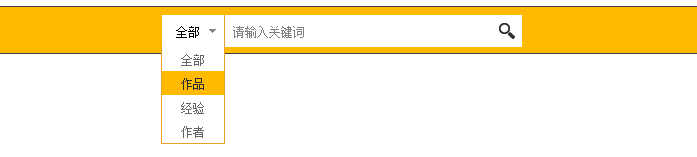
该效果主要采用CSS样式与Javascript进行实现.不得不说CSS样式功能很强大,而且效果很炫,笔者推荐一本书叫《CSS禅意花园》,你可以从中感悟CSS的唯美之处.
我们分步来介绍如何实现.
第一步:如何实现带提示信息的输入框
我们知道输入框在html中使用<input type=”text” >标签定义,针对输入框我们常用的事件为触焦,和脱焦.
我们从其它网站这块应用可以看出,当输入框获得焦点时提示信息就消失了,当输入框失去焦点时输入框中的提示信息就出现了.
所以我们只需要对不同的事件,添加不同的CSS样式,效果就可以完成了.
代码如下:
<!DOCTYPE HTML PUBLIC "-//W3C//DTD HTML 4.01 Transitional//EN" "http://www.w3.org/TR/html4/loose.dtd">
<html>
<head>
<meta http-equiv="Content-Type" content="text/html;charset=gbk">
<title>焦点事件特效-搜索框</title>
<style>
.init{
color:gray;
/*font-style:italic;*/
width:200px;
}
.highlight{
color:black;
/*font-style:normal;*/
width:200px;
}
</style>
<script>
function txt_onfocus(tag){
if(tag.value==tag.defaultValue){
tag.value='';
tag.className='highlight';
}
}
function txt_onblur(tag){
if(tag.value==''){
tag.value=tag.defaultValue;
tag.className='init';
}
}
</script>
</head>
<body>
<input type="text" onblur="txt_onblur(this)" onfocus="txt_onfocus(this)" value="关键词" class="init">
<input type="button" value="找找看">
</body>
</html>
效果图如下:

接下来我们在这个基础上进行更完美的设计.
第二步:设计带选项的检索框
先写好HTML页面如下,进行相关数据展示,然后再进行CSS样式进行布局
<!DOCTYPE HTML PUBLIC "-//W3C//DTD HTML 4.01 Transitional//EN" "http://www.w3.org/TR/html4/loose.dtd">
<html>
<head>
<meta http-equiv="Content-Type" content="text/html;charset=gbk">
<title>焦点事件特效-搜索框</title>
</head>
<body>
<div class="searchdiv">
<div class="searchTool">
<form onsubmit="return searchFooterFunc();">
<span class="choose" hoverable="true">
<span class="chooseList">全部</span>
<b></b>
<div class="choosePop">
<ul>
<li><a href="#" value="0">全部</a></li>
<li><a href="#" value="1">作品</a></li>
<li><a href="#" value="2">经验</a></li>
<li><a href="#" value="3">作者</a></li>
</ul>
</div>
</span>
<input type="text" onblur="txt_onblur(this)" onfocus="txt_onfocus(this)" value="请输入关键词" class="searchTextInit">
<input type="button" value class="searchBtn">
</form>
</div>
</div>
</body>
</html>
效果图如下:

很丑吧,的确很丑,如果我们看到的那些网站去掉CSS样式,就一个词形容:惨不忍睹.
接下来我们用CSS进行布局,样式设计.CSS代码如下:

第三步:整合并完善效果
然后将第一步的效果进行整合.即可得到效果图所示的漂亮的检索框了.